
今週学習したExcelの便利機能(複数シート向け)
[ふじきむの先生もどき #3]
こんにちは。ふじきむです。
前回のnoteが自分の想像以上に多くの方に読んでいただきスキしていただき驚いております。これからも読んだ方に何か感じていただける記事を更新していきたいので、よろしくお願いします。
さて、今回も本業で知ったExcelの便利機能を紹介します。
今回は数は少ないのですが、個人的にびっくりした機能でした。
(この機能が欲しかった…….)
少しピーキーですが、Excelの各シートの同じセルに同じ内容を入力したいときはありませんか。
そうしたときはこの入力だとすんなり入力できます
複数のシートを選択する方法
複数シートを選択するには「Ctrl」か「Shift」+クリックでできます。
全選択する場合は右クリックするとメニューが出てきます。
「Ctrl」か「Shift」では選択のされ方が少し異なるので、詳細を説明していきます。
1.「Ctrl」を使って選択する場合
Excel の各シートから選択したいシートを 「Ctrl + クリック」
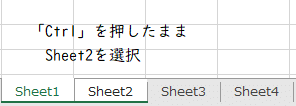
これでsheet1もsheet2も選択され、他のシートを(Ctrlを押さずに)選択するまではシート内の入力が選択された全てのシートに反映されます。
※Ctrlでは選択した間のセルは選択されません( ↓ )
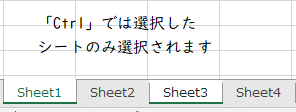
「Ctrl」の場合はキーを押している時にクリックしたシートが選択され、もう一度クリックしたシートは選択解除されます。
シンプルで理解しやすいと思います。
「Shift」は少し複雑なので、分けて理解してください。
2.「Shift」を使って選択する場合
Excel の各シートから選択したいシートを 「Ctrl + クリック」
Excel の各シートから選択したいシートを 「Shift + クリック」
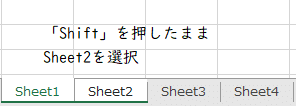
これでsheet1もsheet2も選択され、他のシートを(Shiftを押さずに)選択するまではシート内の入力が選択された全てのシートに反映されます。
※Shiftでは選択した間のセルも含んで選択されます( ↓ )
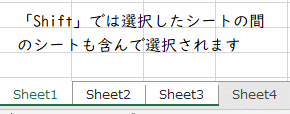
「Shift」の場合は選択されているシート(上図では「Sheet1」)を基準にしています。キーを押している時にクリックしたシートまですべて選択されます。範囲を狭めたい場合は基準シート側のシートをキーを押したままクリック。範囲を広めたい場合は基準と反対側のシートをキーを押したままクリック。
基準シートが真ん中くらいにあり、現在基準シートと右2つ選択されていて、左3つめのシートをShiftクリックすると、基準シートと左3つ分のシートが選択されます(右2つのシートは解除されます)。
ちなみにもう一度同じシートをクリックしても何も起こりません。
……。
と、つらつら書きましたが、これは感覚的に理解した方が分かりやすいと思いますので、Excelを開いてシートを追加してぽちぽちやってみてください。こんな感じなんだなって理解できると思います。
3.シートを全選択したい場合
これは簡単で、シートを最初から最後にShift+クリックで選択する方法でもいいですし、
右クリックで「すべてのシートを選択」を押す
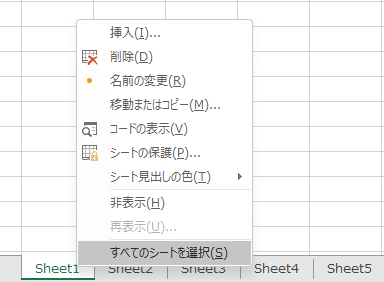
これはそのままですね。
基本的にはポチポチ使ってどんな感じに動作するか感覚をつかんでいただければよいのかなと思うのですが、
2ケースくらい応用例を挙げますので参考にしてみてください。
(Excel、というかPCの小ネタは覚えられないくらい多いですが、似たような考え方で作られているケースも多いので今知っている知識からとりあえず試してみるというのがオススメです。意外と使えたりします。)
応用例
ケース1 : 範囲選択 + 部分選択
選択したいシートが飛び飛びにある場合、連なっているシートを「Shift」、バラバラのシートを「Ctrl」キーを押しながら選択するとできます。
例えば、sheet1 ~ sheet10まであって、1,3,5~7、と選択したい場合は以下の通りにできます。

操作がごちゃごちゃしてきますが、ゆっくり丁寧にやってみましょう。
ケース2 : 全選択からいくつか選択を解除
Excelの大部分を修正したいけど、一覧や目次は選択したくない場合もあるかと思います。そのとき1,2シートだけ選択解除する方法は以下の通りです。
sheet1 ~ sheet10まであって、1,3シートだけ選択から外したい場合。

全選択から減らしていくか、選んで選択していくかは作業回数が少ない方を考えて選びましょう。効率化の第一歩です。
まとめ
査定表のシートや毎月の現金出納帳など、専用ソフトを使用していない場合だどこうしたシートはExcelで作成しているケースも多いかと思われます。
新しく作成する場合だとシートのコピーで済むのですが、これまでに作成しているシートの場合だと手入力もシートを作り直すのも手間がかかります。
(今回の小ネタも手入力ではあるのですが、、、)
少ない回数の操作で済むので手間もかからず、ミスもなくせるので非常に便利だなと思いました。
聞いた知識+調べてみたものもあるので、+αの機能の有無を調べてみてもいいかもしれません。(Qiitaとかオススメです)
別の知識も手に入るかもしれません。
これからも便利機能をどんどん使えるようになりたいですね。
本日はここまでで。ありがとうございました。
この記事が気に入ったらサポートをしてみませんか?
